Attività di risposta dell’IA
Informazioni sull’attività di risposta dell’IA
Consiglio Q: l’attività di risposta AI non è disponibile per gli utenti di Gov1.
L’attività di risposta dell’intelligenza artificiale consente di eseguire richieste utilizzando un modello linguistico generativo e di integrare le risposte nei flussi di lavoro. Questo permette di creare flussi di lavoro che consentono scenari come la sintesi del testo, l’estrazione di informazioni dal testo, la generazione di risposte basate sul testo, la generazione di codice, la classificazione del testo, la traduzione del testo e altro ancora.
Questa attività viene eseguita in modo simile alle Attività OpenAI, ma utilizza AWS come sottoprocessore e i dati non lasciano l’ecosistema QUALTRrics.
Esempio: Supponiamo di inviare un sondaggio CX ai clienti per chiedere loro informazioni sulla loro recente esperienza in negozio. Volete creare una risposta personalizzata ai loro feedback. È possibile utilizzare l’attività Risposta dell’intelligenza artificiale per generare una risposta al cliente che incorpori elementi del suo feedback iniziale.
Attenzione: A seconda delle dimensioni delle attività, è possibile prevedere un minimo di 2.700 attività al mese. Se le attività sono molto lunghe e complesse, questo numero potrebbe essere inferiore.
Consiglio Q: Per facilitare una collaborazione sicura e riservata con fornitori terzi di LLM, diamo priorità a rigorosi standard di privacy e sicurezza per salvaguardare i dati dei nostri clienti. Se siete interessati a saperne di più, consultate la nostra guida dedicata alla sicurezza e alla privacy per l’IA. Pur disponendo di protezioni e perfezionando continuamente i nostri prodotti, l’intelligenza artificiale può talvolta generare risultati imprecisi, incompleti o non aggiornati. Prima di utilizzare i risultati delle funzioni AI di Qualtrics, è necessario valutarne l’accuratezza e assicurarsi che siano adatti al proprio caso d’uso. I risultati delle funzioni AI di Qualtrics non sostituiscono il valutatore umano o la guida professionale.
Impostazione di un’attività di risposta dell’IA
Consiglio Q: per utilizzare l’attività Risposte dell’intelligenza artificiale, è necessario abilitare l’autorizzazione dell’utente Qualtrics LLM.
- Seguite le istruzioni per creare un nuovo flusso di lavoro. Nella maggior parte dei casi, si tratta di un flusso di lavoro basato su eventi.
- Impostare il trigger per il flusso di lavoro. Spesso si inizia il flusso di lavoro con un evento di risposta al sondaggio, che avvia il flusso di lavoro quando si riceve una nuova risposta al sondaggio.
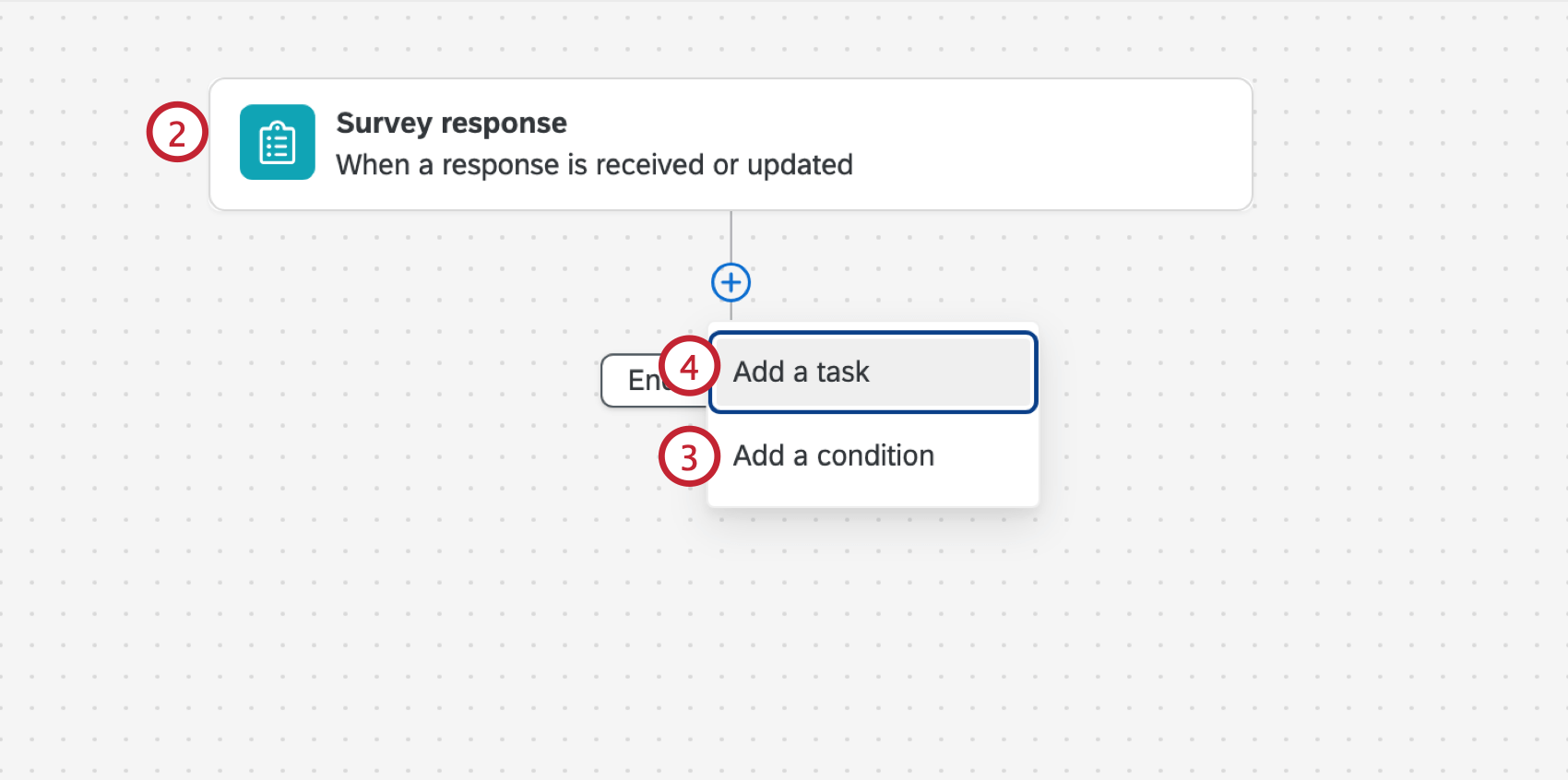 Consiglio Q: Altri eventi comuni sono l’evento ticket, gli eventi di terze parti (come gli eventi Zendesk e Salesforce Flusso di lavoro ) e gli eventi record del dataset per i dati dei valutatori online.
Consiglio Q: Altri eventi comuni sono l’evento ticket, gli eventi di terze parti (come gli eventi Zendesk e Salesforce Flusso di lavoro ) e gli eventi record del dataset per i dati dei valutatori online. - Fare clic sul segno più ( + ) e selezionare Aggiungi una condizione per aggiungere condizioni al flusso di lavoro, che determinano quando il flusso di lavoro si attiva.
Esempio: Ad esempio, se si vuole rispondere solo ai feedback negativi dei clienti, si aggiunge una condizione basata sull’analisi del sentiment della risposta.
- Fare clic sul segno più ( + ) e selezionare Aggiungi un’attività.
- Selezionare Risposte AI.
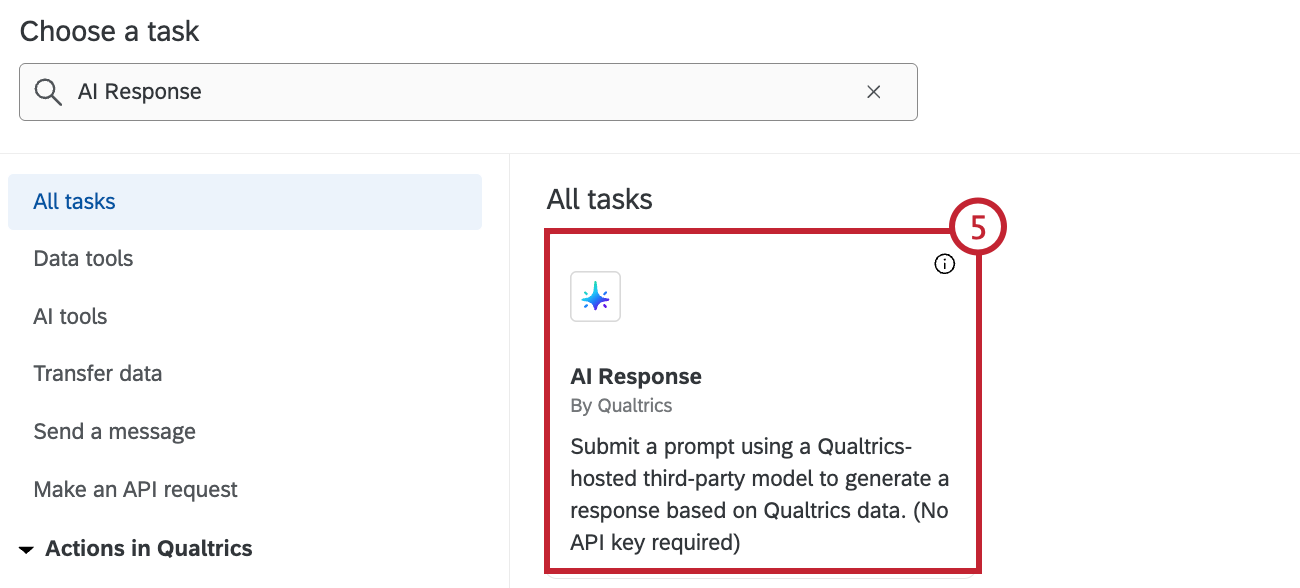
- Se si desidera creare un prompt da zero, inserire un prompt nella casella di testo. È possibile allegare file o utilizzare testo trasferito da altre attività nel flusso di lavoro.
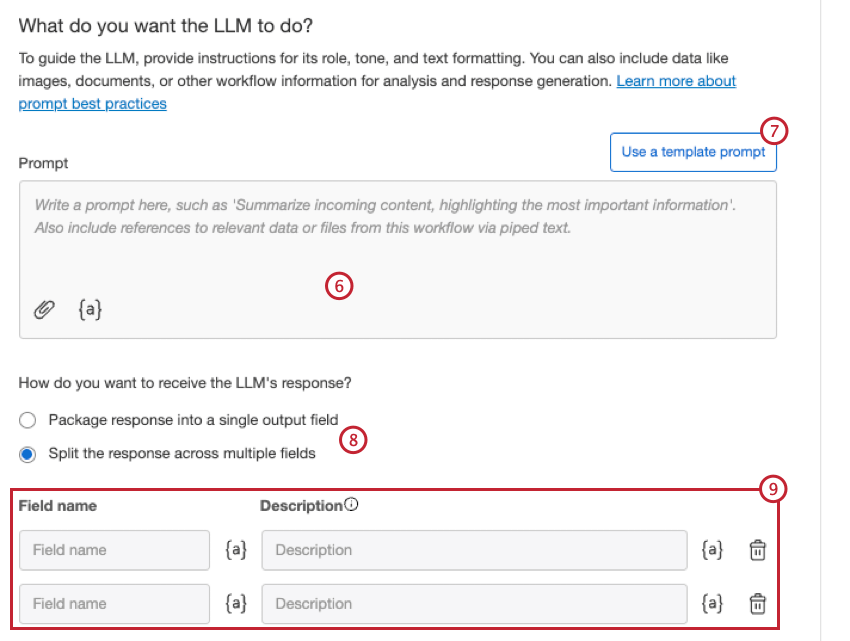
- Se si desidera utilizzare un modello, selezionare Usa un prompt modello e selezionare il prompt che si desidera utilizzare. È possibile modificare in seguito i modelli preesistenti per i propri scopi. Sono disponibili i seguenti modelli:
- Riassumere il testo: Riassume il testo in arrivo per evidenziare i punti più importanti.
- Comporre un feedback per i clienti: Rispondete a valutatori, reclami e altro con un tono professionale.
- Categorizzare il testo: Create una lista di categorie e assegnatele al testo in arrivo.
- Tradurre il testo: Tradurre il testo da una lingua all’altra.
- Descrivi immagine: Descrive un’immagine in arrivo.
- Estrazione di testo da immagine: Estrae il testo da un’immagine in arrivo.
- Analizza documento: Analizza un documento in arrivo.
- Estrai punti chiave: Estrae i punti chiave da un documento.
Attenzione: La selezione di un prompt modello sostituisce il prompt attuale e non può essere annullata. - Selezionare la modalità di ricezione delle risposte.
- Pacchetto di risposte in un unico campo di output
- Suddividi la risposta in più campi
- Se si è scelto di suddividere le risposte in più campi, inserire un nome e una descrizione per ciascun campo.
- Se il prompt include testo trasferito e si desidera testare il prompt con dei dati, selezionare Inserisci dati di prova.
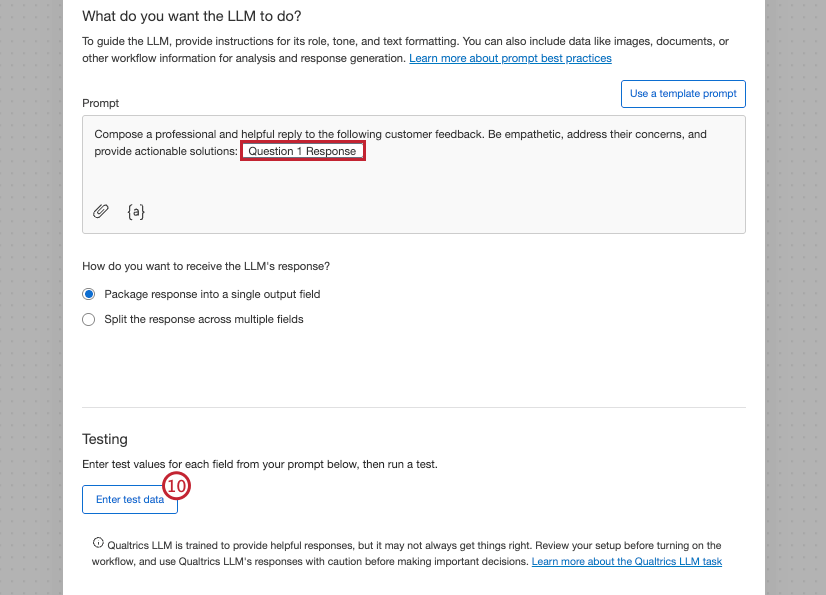
- Inserire un valore di prova per i campi.
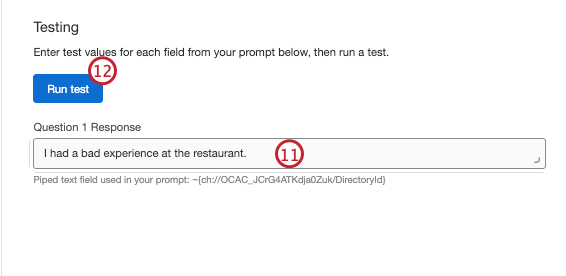
- Fare clic su Esegui test.
- Valutare la risposta del test.
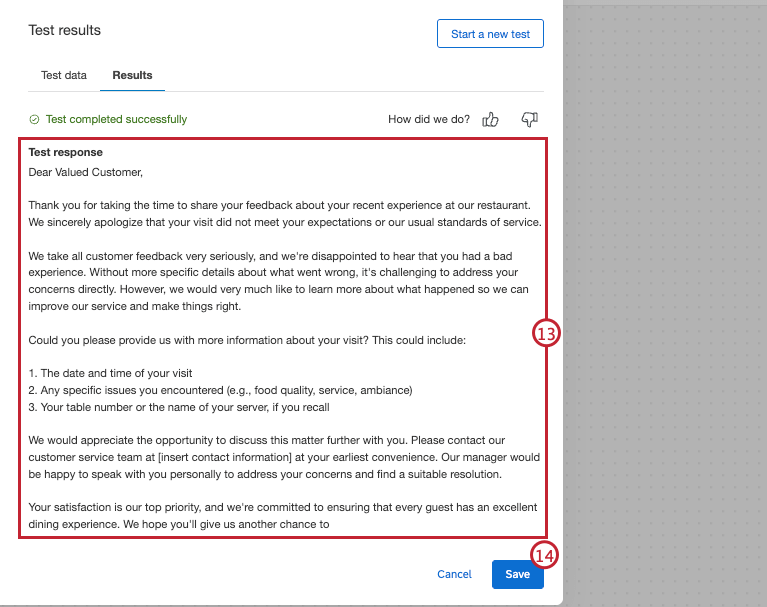
- Quando si è soddisfatti della configurazione di prova, fare clic su Salva.